¿Cómo desactivar Meta AI de WhatsApp? Es más fácil de lo que imaginas. Aunque no se puede eliminar por completo, puedes desactivar, archivar y silenciar esta función para mantener tus chats más privados y sin interrupciones.
Si tú también te preguntas cómo desactivar Meta AI de WhatsApp, aquí te explicamos qué se puede y qué no se puede hacer.
La inteligencia artificial llegó a WhatsApp con la integración de Meta AI, un asistente diseñado para responder preguntas, crear imágenes, dar sugerencias y agilizar conversaciones. Sin embargo, no todos los usuarios están conformes con esta función. Mientras algunos valoran la innovación, otros prefieren mantenerla fuera de su aplicación por preocupaciones sobre privacidad y seguridad de datos.
¿Por qué algunos usuarios quieren desactivar Meta AI?
Aunque Meta asegura que los chats están cifrados de extremo a extremo y que la IA no tiene acceso al micrófono ni recopila información privada, muchos usuarios no confían en estas garantías.
El temor principal es que Meta AI represente una puerta abierta a la fuga de datos personales. Por ello, miles de personas buscan opciones para desactivar o al menos limitar esta función dentro de WhatsApp.
¿Se puede eliminar Meta AI de WhatsApp?
Es importante aclarar que no se puede eliminar por completo Meta AI de WhatsApp. Lo único posible es desactivar parcialmente la función y ajustar algunas configuraciones para que no aparezca en tu pantalla principal ni envíe notificaciones.
Cómo desactivar Meta AI de WhatsApp: pasos básicos
Si ya tienes un chat activo con Meta AI, puedes deshacerte de él siguiendo estos pasos:
- Abre la conversación con Meta AI.
- Toca los tres puntos en la esquina superior derecha.
- Selecciona Eliminar chat o Eliminar conversación.
- Confirma la acción.
Al hacerlo, perderás todo el historial de preguntas y respuestas generadas por la IA.
Cómo ocultar Meta AI de la pantalla principal
Si lo que quieres es que el chat no aparezca en tu inicio, tienes dos opciones:
- Eliminar el chat: mantén presionada la conversación y selecciona Eliminar chat.
- Archivar el chat: mantén presionada la conversación y selecciona Archivar chat.
Con esta última opción, el chat desaparecerá de tu lista principal pero se almacenará en la carpeta de Archivados, ubicada en la parte superior de todas tus conversaciones.
Cómo silenciar las notificaciones de Meta AI
Si decidiste archivar el chat pero aún recibes notificaciones, puedes silenciarlas:
- Entra a la conversación con Meta AI.
- Toca el nombre de la función en la parte superior.
- Desplázate hacia abajo y selecciona Notificaciones.
- Elige Silenciar notificaciones.
- Escoge el tiempo que quieras (incluida la opción de “Siempre”).
En caso de que quieras reactivarlas, deberás hacerlo de manera manual.
Aunque no existe una manera definitiva de eliminar Meta AI de WhatsApp, sí puedes desactivar, archivar o silenciar esta función para reducir su presencia en tu aplicación.
De esta forma, tienes mayor control sobre tu experiencia y puedes decidir hasta qué punto quieres interactuar con la inteligencia artificial de Meta.








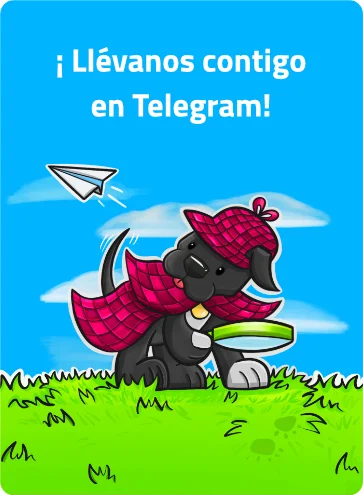



💛💛💛